그룹에서 Facebook 페이지를 제거하는 방법
그룹에서 Facebook 페이지를 제거하려면 이 가이드를 따르세요. 페이지에서 Facebook 그룹의 연결을 해제했지만 해당 페이지가 그룹에 게시할 수 있는 프로필로 계속 표시되는 경우 이 가이드에 따라 그룹에 게시하는 동안 토글 메뉴에서 Facebook 페이지를 제거할 수 있습니다. 따라서 Facebook 페이지가 그룹에 게시되는 것을 중지합니다.
최근 Facebook은 편리한 기능을 출시했습니다. Facebook 그룹 및 페이지 연결. Facebook 페이지와 그룹을 연결하면 그룹에 Facebook 페이지로 게시. 이를 통해 사용자는 자신의 페이지에 더 많은 노출을 제공하고 주변에 커뮤니티를 구축할 수 있습니다. 연결, Facebook 그룹에 페이지로 게시, 그룹 및 페이지 연결 해제 기능에 대한 모든 내용도 이 기사에서 언급됩니다. 그러나 그룹에서 페이지를 제거하는 동안 문제가 발생했습니다.
처음에는 내 계정에 일종의 결함이 있는 것 같아 무시했습니다. 그러나 우리 독자 중 한 명(에린) 그룹의 연결을 해제한 후에도 게시하는 동안 Facebook 페이지가 그룹 토글 메뉴에 표시되고 여전히 게시될 수 있는 유사한 문제가 발생했습니다.
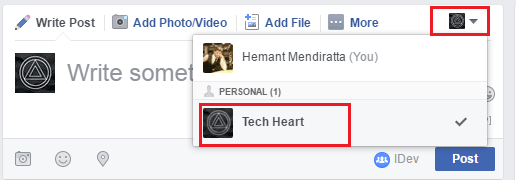
Erin님의 댓글을 보니 뭔가가 있다는 걸 알았습니다. 깊이 파고 든 후에 나는 당신이 알아야 할 흥미로운 사실을 발견했습니다.
페이지에서 Facebook 그룹을 연결 해제하면 그룹의 관리자인 페이지만 제거됩니다. 연결 해제된 Facebook 페이지 여전히 그룹 구성원으로 남아 있습니다.. 다음 절차를 사용하여 동일한 것을 확인할 수 있습니다.
특정 페이지 > 그룹으로 이동하여 페이지에서 Facebook 그룹 연결을 해제한 후 그룹 이름에 대한 아래쪽 화살표를 클릭하고 선택 그룹 연결 해제. Facebook 페이지에서 연결을 해제한 그룹으로 이동합니다. 해당 그룹 아래에서 회원. 회원에서 해당 특정 페이지가 나열되는 것을 볼 수 있습니다. 관리 탭을 선택하면 연결을 해제했기 때문에 해당 페이지를 찾을 수 없습니다.
Facebook 페이지는 여전히 그룹의 구성원이므로 토글 메뉴에서 그룹에 게시할 수 있는 프로필로 표시됩니다.
아래 방법에 따라 그룹에서 Facebook 페이지를 제거하여 그룹에 게시하는 동안 토글 메뉴에 표시되지 않도록 제거할 수 있습니다.
그룹에서 Facebook 페이지 제거
1. 페이지를 제거하려는 Facebook 그룹으로 이동합니다.
2. 을 클릭 회원 그 그룹 아래.
3. 회원에는 Facebook 페이지의 그룹 옵션에서 연결 해제되었을 수 있는 특정 Facebook 페이지가 표시됩니다.
4. 구성원 중 한 명이 그룹에서 제거하려는 특정 페이지가 됩니다. 페이지 이름 아래에 있는 톱니바퀴 아이콘을 클릭하고 그룹에서 제거.
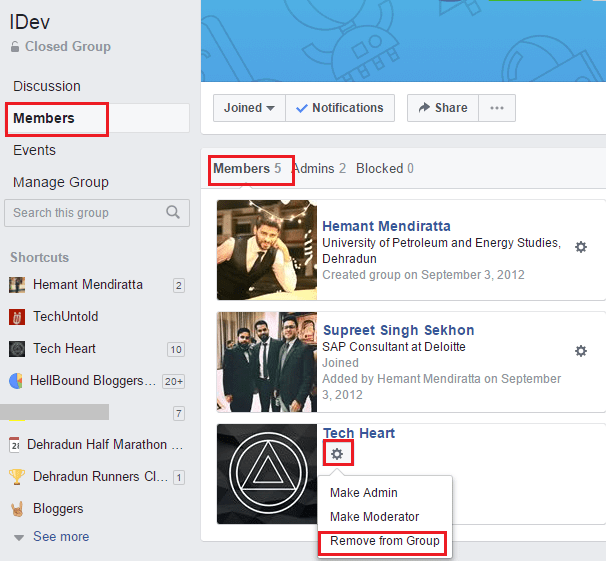
5. 그룹 탈퇴를 클릭하여 결정을 확인합니다.
그게 전부입니다!
이렇게 하면 그룹에서 Facebook 페이지가 제거되고 게시하는 동안 그룹의 토글 메뉴에서도 제거됩니다.
또한 읽기 : Android 및 iPhone에서 PDF에 서명하는 2가지 방법
이렇게 하면 Facebook 페이지가 더 이상 그룹에 게시할 수 없습니다. 원하는 경우 나중에 언제든지 그룹을 다시 연결할 수 있습니다. 방법은 다음과 같습니다.
페이지에 Facebook 그룹 연결
페이지와 그룹을 연결하면 Facebook 그룹에서 페이지를 홍보하는 데 도움이 됩니다. 사람들과 페이지로 그룹에서 상호 작용할 수 있습니다. 시작하겠습니다.
계속 진행하기 전에 알아야 할 가장 중요하고 분명한 것은 연결하려는 Facebook 페이지와 그룹을 관리해야 한다는 것입니다.
1. Facebook 웹사이트를 열고 자격 증명을 사용하여 로그인합니다.
2. 그룹과 연결하려는 원하는 Facebook 페이지로 이동합니다.
3. Facebook 페이지에서 그룹 왼쪽 사이드바에 있습니다. 표시되지 않으면 기능이 완전히 롤아웃될 때까지 기다려야 합니다. 우리의 경우 우리가 관리하는 3-4 페이지 중 하나의 Facebook 페이지에 대해서만 그룹 옵션이 있습니다.
4. 그룹을 연결하거나 아직 그룹이 없는 경우 새 그룹을 만드는 옵션이 표시됩니다. Facebook 페이지와 일치하는 관련 그룹만 연결하는 것이 좋습니다. 이 경우 다음을 클릭하십시오. 그룹 연결.
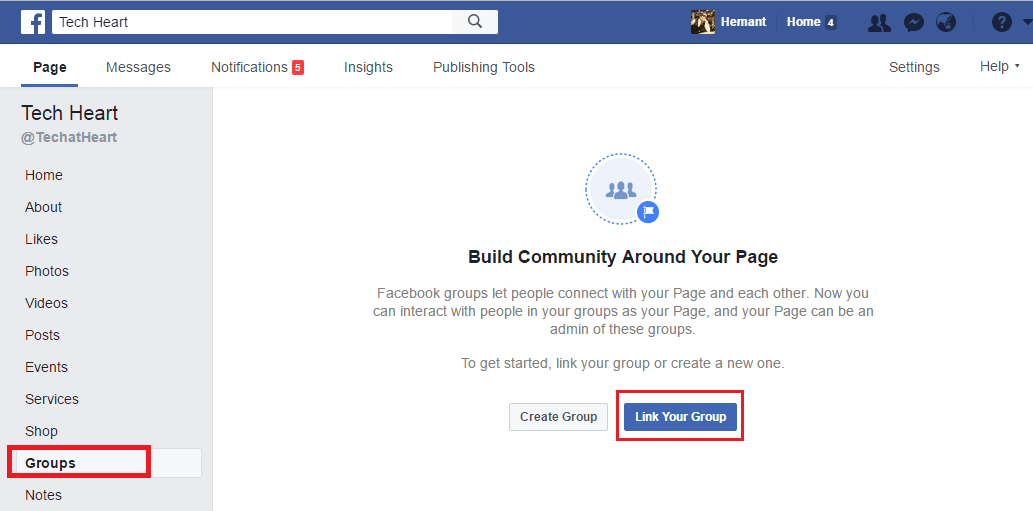
5. 창이 열리고 관리하는 모든 그룹이 나타납니다. 클릭 링크 그룹 관련 그룹 이름에 대해 서로 연결합니다. 여러 Facebook 그룹을 Facebook 페이지에 연결할 수 있습니다.
이렇게 하면 Facebook 페이지가 자동으로 그룹의 관리자가 됩니다. 마찬가지로 다른 Facebook 페이지를 관리자인 그룹과 연결할 수 있습니다.
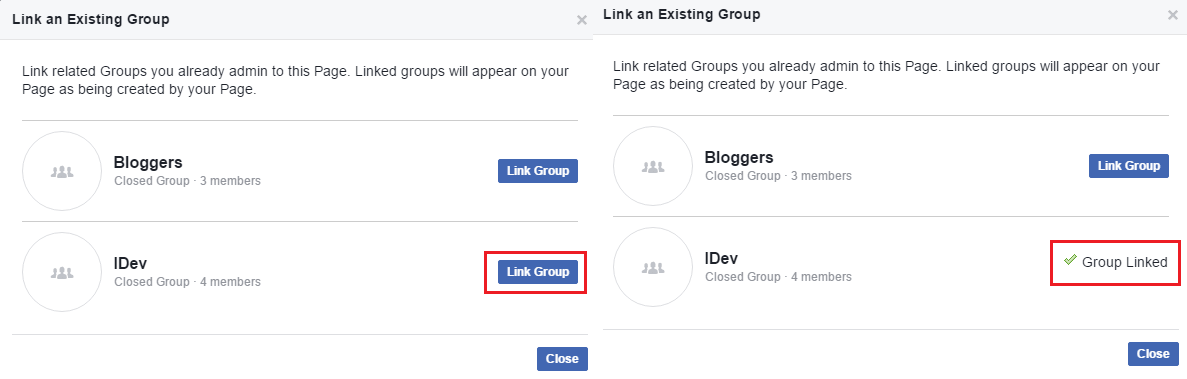
두 번째로 페이지 아래에 그룹을 연결하는 옵션은 연결한 그룹이 나열되는 바로 위에 표시됩니다. 언제든지 그룹 연결을 해제하려면 원하는 그룹에 대해 아래쪽 화살표를 클릭하고 다음을 선택하여 수행할 수 있습니다. 그룹 연결 해제.
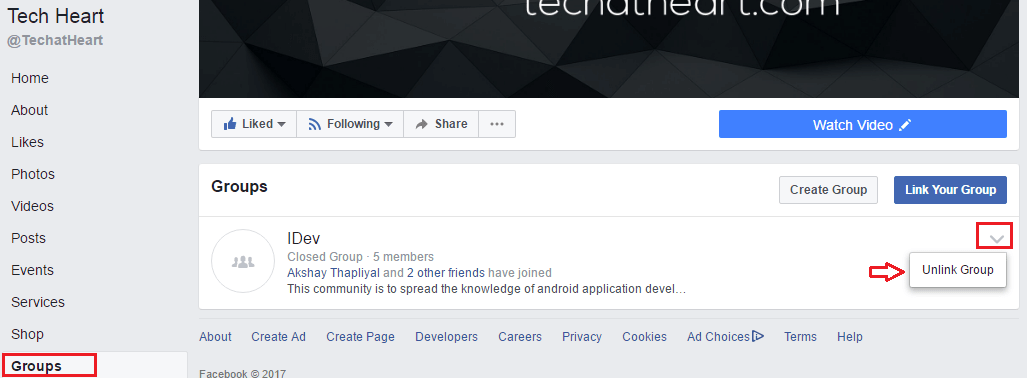
이제 Facebook 그룹에서 Facebook 페이지로 게시하는 방법을 알아보겠습니다.
Facebook 페이지로 Facebook 그룹에 게시
Facebook 페이지를 연결/링크하거나 관리자로 설정하면 Facebook 그룹에 대해 말하자면 해당 Facebook 페이지로 해당 특정 그룹과 상호 작용할 수 있습니다.
Facebook 그룹을 열면 상자 오른쪽 상단에 업데이트를 게시할 수 있는 새로운 드롭다운이 표시됩니다. 드롭다운을 클릭하고 원하는 페이지를 선택합니다.
지금 게시하면 업데이트가 Facebook 페이지로 게시됩니다.
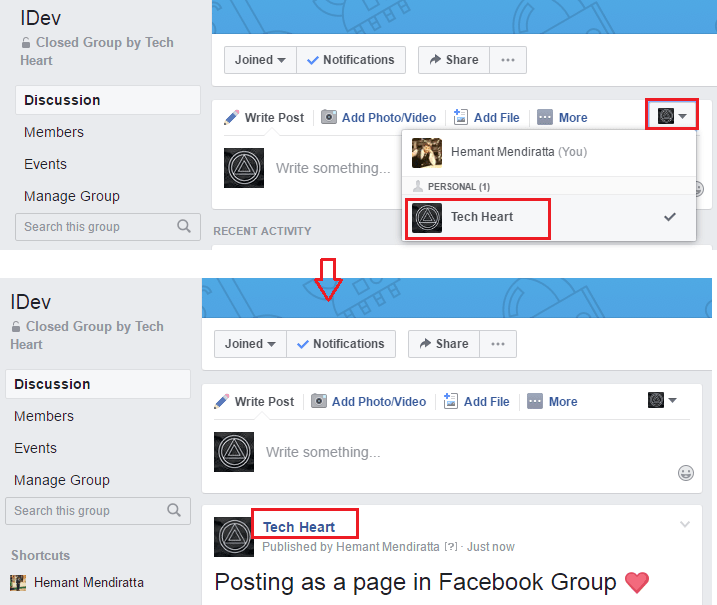
페이스북 페이지로 그룹 내 게시물에 좋아요와 댓글을 달 수도 있습니다. 모든 게시물에 대해 필요할 때 페이지와 개인 계정 간에 전환하는 데 사용할 수 있는 드롭다운이 표시됩니다.
드롭다운에서 개인 Facebook 프로필을 선택하여 그룹에서 개인 계정으로 계속 게시할 수 있습니다.
권장 사항 : Facebook 알림을 켜고 끄는 방법
Facebook 그룹을 페이지에 연결하고 그룹에서 Facebook 페이지를 제거하고 필요한 경우 게시를 중지할 수 있기를 바랍니다. 기사가 다른 사용자에게 도움이 된다고 생각되면 소셜 미디어에서 공유하십시오.
문제가 발생하면 의견에 알려주십시오.
마지막 기사